Drukowanie etykiet dysków (CD/DVD/BD)
Z ulubionych zdjęć można łatwo tworzyć i drukować spersonalizowane etykiety dysków (CD/DVD/BD).
 Uwaga
Uwaga
- Ta funkcja jest dostępna tylko w przypadku wybranych modeli.
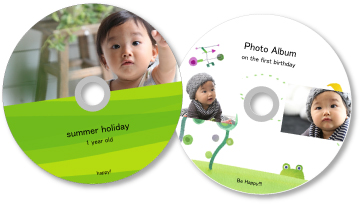
 Ważne
Ważne
- Nie wkładaj podajnika dysku, dopóki nie pojawi się monit o załadowanie dysku przeznaczonego do nadrukowania. Załadowanie dysku przeznaczonego do nadrukowania w trakcie pracy drukarki mogłoby spowodować uszkodzenie drukarki.
- Szczegółowe informacje na temat ustawiania i zdejmowania podajnika dysku można znaleźć w części „Wkładanie dysku przeznaczonego do nadrukowania” dotyczącej używanego modelu, na stronie głównej dokumentu Podręcznik online.
-
Wybierz obrazy, które mają być użyte na etykiecie dysku (CD/DVD/BD).
-
Kliknij opcję Etykieta dysku (CD/DVD/BD) (Disc Label (CD/DVD/BD)) w menu Nowe dzieło (New Art).
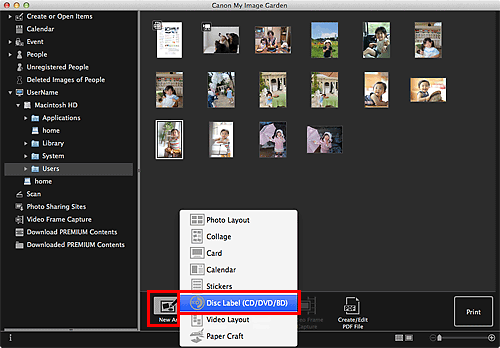
Pojawi się okno dialogowe Ustaw wzór i papier (Set Design and Paper).
-
Wybierz projekt, Rozmiar papieru (Paper Size) itd., a następnie kliknij przycisk OK.
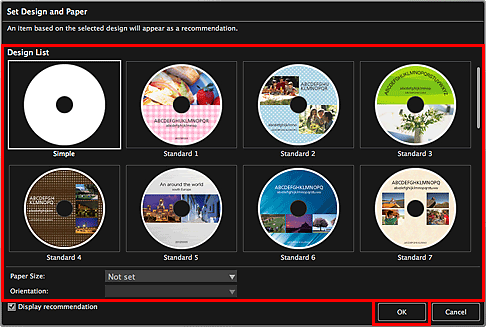
Etykieta dysku (CD, DVD lub BD) pojawi się na ekranie edycji elementu.
 Uwaga
Uwaga- Układ może różnić się od oczekiwań, ponieważ zależy od informacji o zdjęciu i wyników analizy wybranych obrazów.
-
Edytuj element według własnego uznania.

 Uwaga
Uwaga- Jeśli chcesz zmienić obszar wydruku, możesz to zrobić w oknie dialogowym Ustawienia zaawansowane (Advanced Settings) wyświetlanym po kliknięciu przycisku Zaawans... (Advanced...) u dołu ekranu. Jeśli opcja Zaawans... (Advanced...) nie jest widoczna, kliknij przycisk
 (Przewiń w prawo).
(Przewiń w prawo). - W przypadkach, gdy w menu globalnym po lewej stronie ekranu w obszarze Osoby niezarejestrowane (Unregistered People) wyświetlany jest komunikat Identyfikowanie osób (Identifying people), wyniki mogą różnić się od oczekiwanych, ponieważ automatyczne umieszczanie nie jest stosowane do obrazów, których analiza nie została zakończona.
- Więcej informacji na temat zmiany obrazów umieszczonych automatycznie można znaleźć w części „Wstawianie obrazów”.
- Jeśli chcesz zmienić obszar wydruku, możesz to zrobić w oknie dialogowym Ustawienia zaawansowane (Advanced Settings) wyświetlanym po kliknięciu przycisku Zaawans... (Advanced...) u dołu ekranu. Jeśli opcja Zaawans... (Advanced...) nie jest widoczna, kliknij przycisk
-
Kliknij ikonę Drukuj (Print) w prawym dolnym rogu ekranu.
Wyświetlone zostanie okno dialogowe Ustawienia wydruku.
-
Ustaw liczbę kopii do wydrukowania, drukarkę, papier itd.
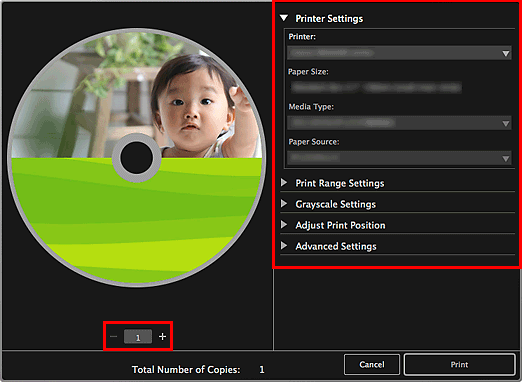
 Uwaga
Uwaga- Więcej informacji o oknie dialogowym Ustawienia wydruku można znaleźć w rozdziale „Okno dialogowe Ustawienia wydruku”.
-
Kliknij przycisk Drukuj (Print).
Zostanie wyświetlony komunikat.
-
Kliknij przycisk OK.
Wyświetlone zostanie okno dialogowe Drukuj.
 Ważne
Ważne- Jeśli zmienisz drukarkę w oknie dialogowym Drukuj, pojawi się odpowiedni komunikat, a druk zostanie anulowany.
-
Kliknij przycisk Drukuj (Print).
Po pojawieniu się komunikatu ustaw podajnik dysku.
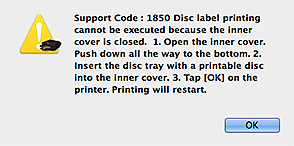
 Uwaga
Uwaga- Wyświetlany ekran zmienia się w zależności od używanego modelu.

